Notitie
Voor toegang tot deze pagina is autorisatie vereist. U kunt proberen u aan te melden of de directory te wijzigen.
Voor toegang tot deze pagina is autorisatie vereist. U kunt proberen de mappen te wijzigen.
Dit artikel is geschreven door Tom Schauer, technisch specialist.
Symptomen
Wanneer u Project Online gegevens in Excel Online probeert te vernieuwen, mislukt het vernieuwen. Bovendien wordt het volgende foutbericht weergegeven:
Het vernieuwen van externe gegevens is mislukt.

Oorzaak
Dit probleem treedt op als u de optie TimeByDay (maand) selecteert in draaitabelvelden.
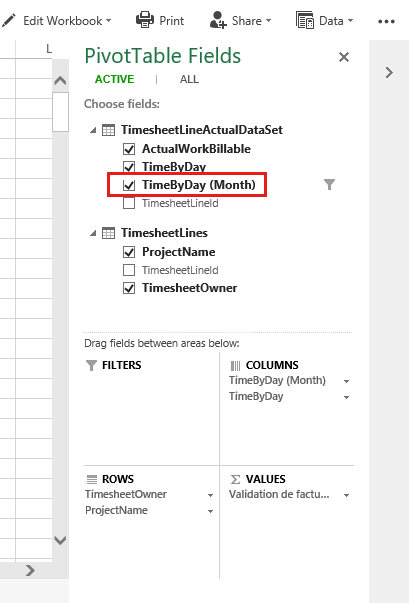
Oplossing
Als u de optie TimeByDay (maand) uitschakelt, treedt de fout niet op wanneer u Excel Online vernieuwt. Uw werkmap ziet er echter mogelijk niet uit zoals u wilt. Voer de volgende stappen uit om dit op te lossen:
Selecteer in Excel Bestandsopties>>Gegevens.
Schakel het selectievakje Automatische groepering van datum/tijd-kolommen in draaitabellen uitschakelen in en selecteer vervolgens OK.

Verwijder de bestaande 'TimeByDay'-kolommen in Power Pivot. Hiervoor selecteert u het tabblad Power Pivot en selecteert u vervolgens Beheren. In het venster Power Pivot voor Excel ziet u twee kolommen op het tabblad Start met de naam TimeByDay (Month Index) en TimeByDay (Maand). Selecteer beide kolommen, klik met de rechtermuisknop op beide kolommen en selecteer vervolgens Kolommen verwijderen.
Nadat u de automatisch gegenereerde tijdkolommen hebt verwijderd, selecteert u Kolom toevoegen, geeft u deze de naam Maand en voegt u de volgende formule toe aan deze kolom:
=FORMAT([TimeByDay];"MMM JJJJ")

Selecteer nogmaals Kolom toevoegen , geef deze de naam MonthNumber en voeg vervolgens de volgende formule toe aan deze kolom:
=FORMAT([TimeByDay];"JJJJ MM")

Sorteer de kolom Month op MonthNumber. Hiervoor selecteert u de kolom Month , selecteert u Sorteren op kolom en selecteert u vervolgens MonthNumber in het venster Sorteren op kolom .

Selecteer in de kolom Maandde optie Sorteren van A naar Z. Hiermee sorteert u de maanden in de juiste chronologische en alfabetische volgorde.

Terug naar de draaitabel, selecteer een cel van de kolom TimeByDay en selecteer vervolgens Groep.

Selecteer Maanden>OK.

U hebt nu het uiterlijk dat u het veld TimeByDay (maand) gebruikt.